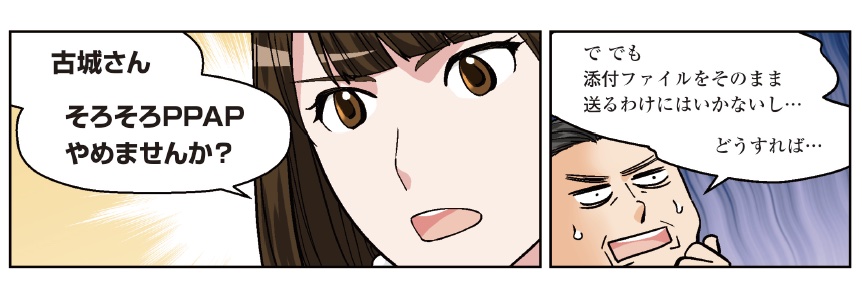
重要なファイルを ZIP 暗号化し、そのファイルをメールに添付して、解凍パスワードを別メールで送信するという運用方針、いわゆる「PPAP」。最近では、送信したいファイルのサイズも巨大化しており、メールサーバーの容量制限を超えてしまうこともよく起こります。その結果、企業 IT の管理外で、無料のファイル転送サービスなどを許可なく利用してしまっているケースもよく耳にします。
また、宛先を誤ってメールを送信してしまったというケースもよくあります。暗号化したファイルを添付する運用も、多くの場合、パスワードを同じ受信者に送信していますので、安全性も利便性も低いといえます。
そして、受信者が第三者にファイルを共有していても送信者はそれを関知できません。そもそも、送信者にはファイルが実際に閲覧されたかどうかが分からないことが多いです。
思いがけない情報漏洩を防ぐこと、協力会社なども含めた社内外のコラボレーションを加速させること、Dropbox なら企業 IT の管理下でこれらを両立させることができます。「脱 PPAP」の具体的な方法をご紹介します。
1. Dropbox リンクで共有
メールにはファイルを添付せず、Dropbox 上のファイルにアクセスするためのリンク URL を共有します。メールには URL(文字情報)のみが記載されるため、ファイルサイズの制限もなく、ファイルを共有することが可能です。
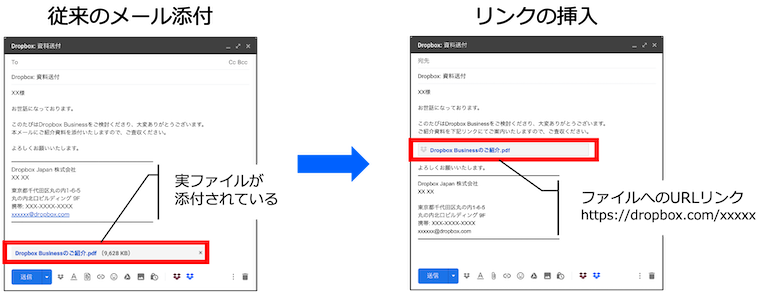
メールを送った後に、誤ったファイルを共有してしまったと気づいた時にはどうしたらいいでしょう?送信者は、Windows のエクスプローラーや Mac の Finder あるいは Web ブラウザのいずれかから、即座にその共有リンクを無効化すればいいのです。
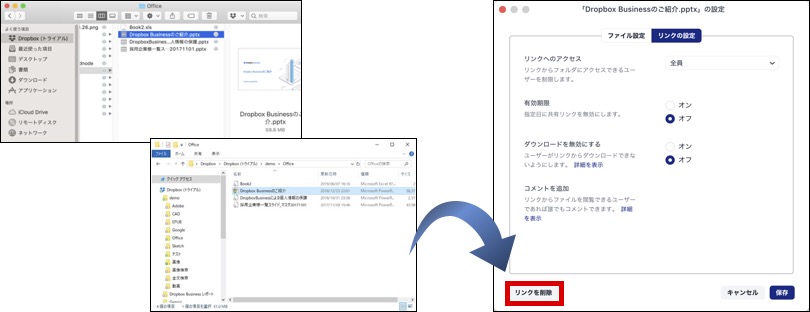
これで誤送信による被害も最小化することが可能となりす。また、事後の対応として、Web からそのファイルへのアクセス履歴を確認することが可能です。さらに、管理者は詳細なログの確認や、ログ画面からのリンク削除も可能です。
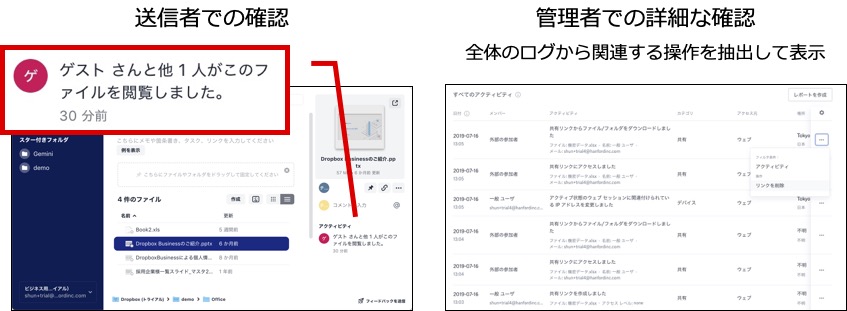
二次配布への対処はどうしたらいいでしょうか? Dropbox では、共有するファイルのダウンロードを無効にすることで、意図しない拡散を抑止することができます。さらに、有効期限を設定することで、自動的にリンクを無効化することも可能です。
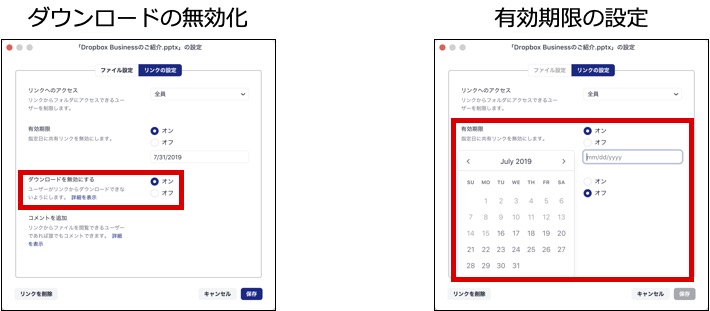
このように、ZIP 暗号化ファイルをメールで添付し、解凍パスワードをメールで送信するという運用では対処しきれない「ファイルサイズ」「誤送信」「二次配布」の問題へも簡単な操作で確実に対処することが可能です。
2. Dropbox Transfer で共有
Dropbox Transfer を使用すると、いわゆるビジネス系の文書だけでなく、動画や高解像度の写真一式などの大容量のファイルやフォルダを最大 100 GBまでリアルタイムでまとめて安全に転送することができます。ドラッグ & ドロップの操作でファイルを簡単に転送パッケージを作成し、その URL を相手に知らせることでファイルを送ることができます。最初にファイルをクラウドにアップロードする必要がなく、ストレージ容量やアクセス許可の心配もファイルアクセスの管理も不要です。Transfer でもパスワードや有効期限の設定が可能で、ダウンロードの通知を有効にすれば相手がファイルを取得したことを把握することができます。
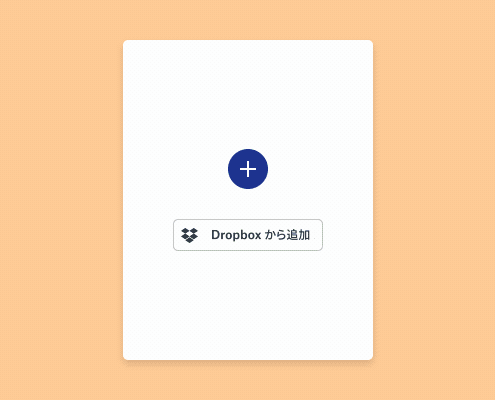
活発に社外とのコラボレーションを行なっているお客様や 3D CAD などのサイズの大きなファイルを取り扱うことの多いお客様からは、特にこの Dropbox Transfer が高く評価されています。
SAMURAI クリエイティブディレクター 佐藤可士和氏のコメント
Dropbox Transfer について「もっと知りたい」という方はこちらのデモ動画をご覧ください。
3. Dropbox Paper で共有
さらに、単純なファイルの共有だけに止まらないリアルタイムの共同作業場(ワークスペース)である Dropbox Paper による共有があります。Paper の利用ケースは多岐にわたります。例えば、議事録の Paper の場合、背景情報を記載した文章、予定、議事録、次の作業、タスク割り当てなど、会議に関するすべての情報を 1 か所にまとめられ、チームとして最新情報を共有することができます。アイデアを出すためにブレインストーミングを Paper で行うのもオススメです。チームのアイデアや画像、映像データをすべて 1 か所にまとめることができます。YouTube などのアプリからもインスピレーションを集めてアイデアを交換しながらリアルタイムに進められます。また、社外のクライアントとの制作作業を Paper で管理する場合には、様々なファイルをすっきり整理して、クライアントとのメールのやり取りも減らせます。プロジェクト情報の保存、成果物の共有、的確なフィードバックの収集を 1 つの Paper ドキュメント内で行うことができます。
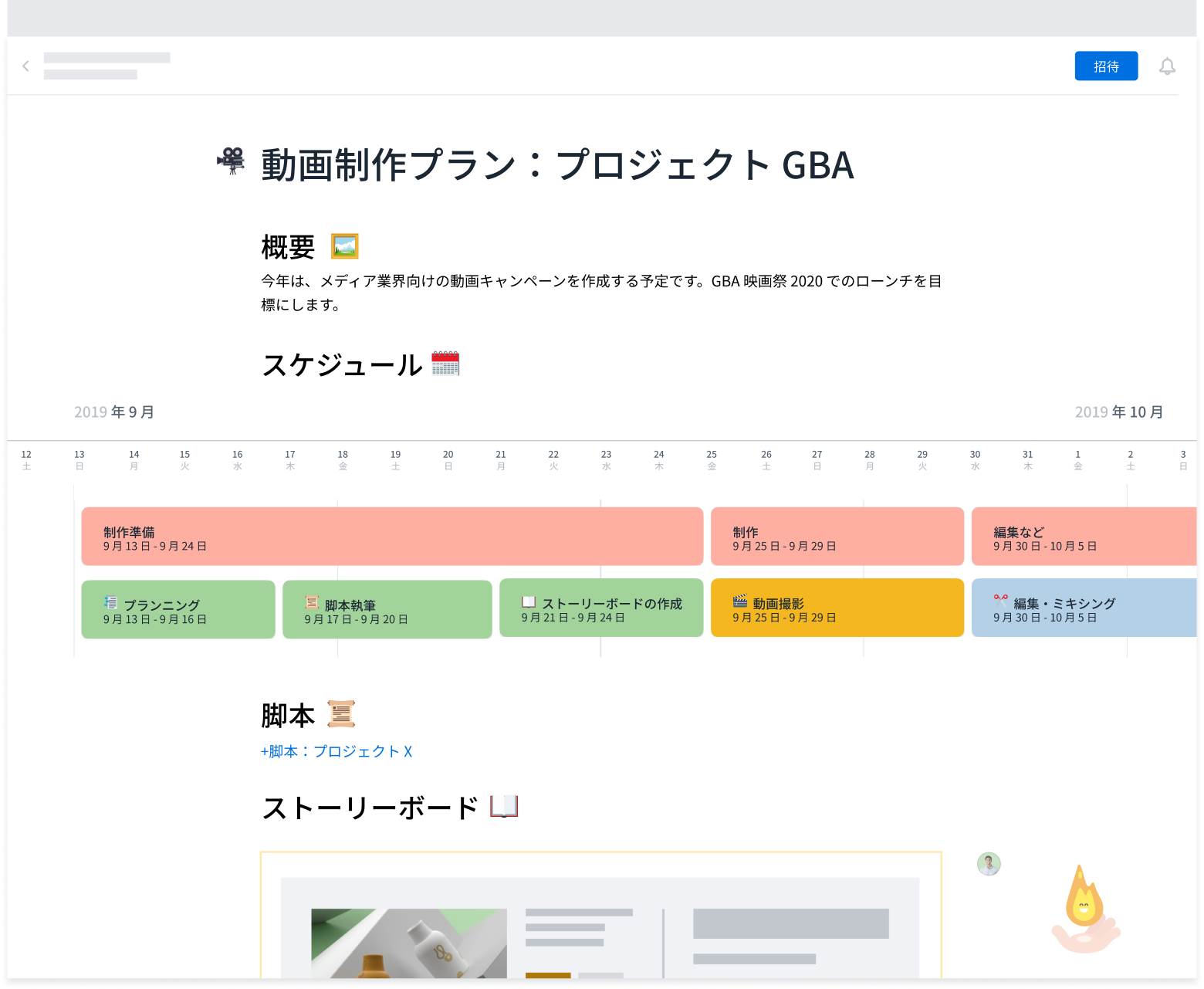
Dropbox Paper の「実際の使い方や動きが気になる」という方は、こちらのデモ動画をご覧ください。
以上のように、Dropbox なら社内外とのファイル共有とコラボレーションに「PPAP 運用」は必要ありません。安全にコラボレーションを推進するため、自社にはどのようなやり方が適しているのかをぜひご検討ください。まずは無料トライアルでそれぞれの機能と操作感を試してみてはいかがでしょうか。
無料トライアルのお申し込みはこちらから(SB C&Sトライアルサポート事務局)


















